海外のFX業者XMのFX口座開設手順を実際に進めながら説明します。
全手順で画像を使い説明しているので慣れていない方でも安心です。
この通りに進めていくと誰でも口座を開設することができます。
XMは日本で最も人気のある海外FX業者です。
最大888倍という高いレバレッジや約定率が高く安定した取引環境などで評価されています。
日本でのサービス歴が長く、日本語のサポートも充実です。サイトの説明は日本語で作成されておりスタッフへ問い合わせする場合も日本語でやり取りが行えます。
海外FXが初めての方でも安心して利用できる業者です。
開設手続きを始める前に確認しよう
必要なもの
- 身分証明書の画像データ(スキャンや撮影したもの)×1種類※1
- 住所確認書類の画像データ(スキャンや撮影したもの)×1種類※2
- パスポート
- 運転免許証
- マイナンバーカード
- 住民基本台帳カード
- 公共料金(ガス/水道/電気)の請求書・利用明細書
- インターネット/ケーブルテレビの請求書・利用明細書
- 電話料金の請求書・利用明細書
- 銀行口座利用明細書
必要な時間
30分程度
<内訳>
-提出書類データ準備:約10分
-申し込みフォーム入力:約20分
加えて審査待ち時間が24時間程度かかります。
入金手段
- クレジットカード
- 銀行振込
- オンラインウォレット
- bitwallet
- Sticpay
- BXONE
- コンビニ振込
開設手続きを始める
XMの口開設までに必要な手順は大きく分けると11個です。
ひとつずつ進めていきましょう。
開設申し込みページへ移動する
XMトップページから「口座を開設する」をクリックしましょう。
ページ上部にある「リアル口座開設」でも大丈夫です。
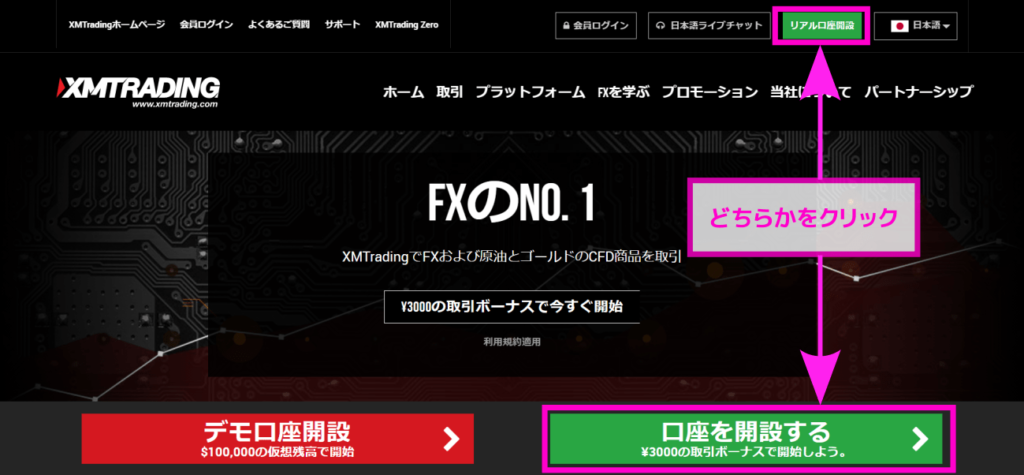
クリックすると「リアル口座開設1/2」という手続きに必要な情報を入力するページに移動します。
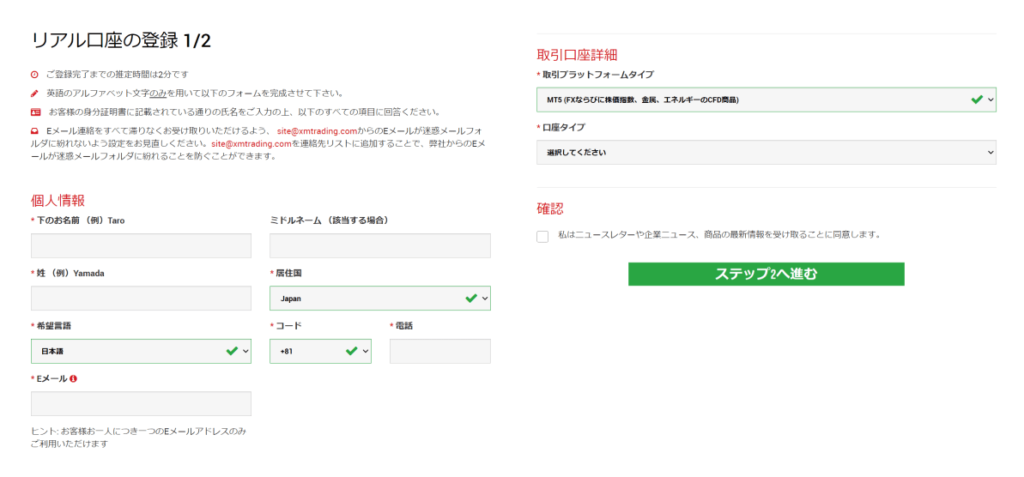
このページと次のページで入力作業は完了します。
上から順番に必要事項を入力していきましょう。
個人情報を入力する
氏名などの個人情報を入力します。
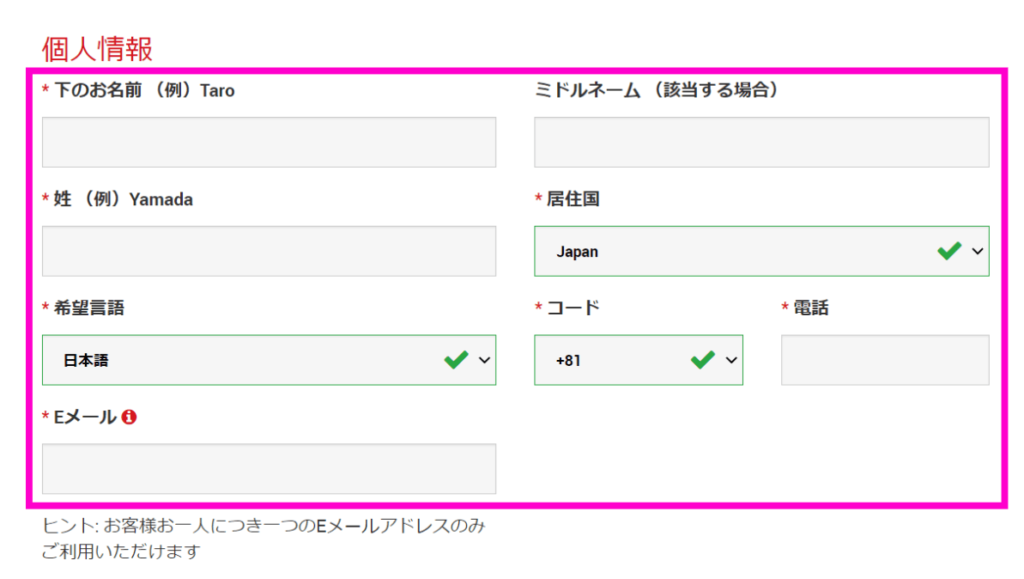
- 氏名
- 居住国
- 使用言語
- 電話番号
- メールアドレス
※電話番号を入力しますが、XMから電話がかかってくることは基本的にありません。
氏名はローマ字で記入します。
電話番号は最初の「0」を省略して入力します。
口座の種類を選択する
取引プラットフォームと口座種類を選択します。
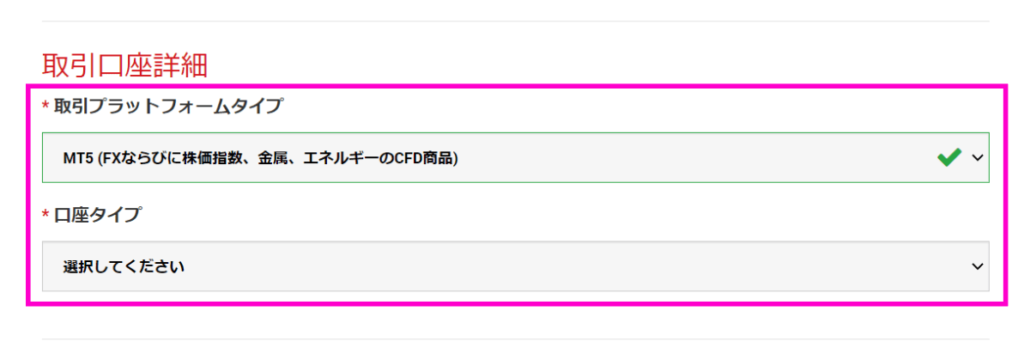
- 取引プラットフォームタイプ
- 口座タイプ
取引プラットフォームを選択する
「取引プラットフォームタイプ」欄で取引に使用するプラットフォームを選択します。
メタトレーダー4とメタトレーダー5から選択できます。
それぞれの特徴は以下の通りです。
メタトレーダー4
世界中の個人FXトレーダーの間で最も多く使用されているFX取引プラットフォームです。
リリースされてからの歴史が長く人気も高いため情報を用意に入手できます。
チャートに表示して分析に役立てるインジケーターや自動取引ツールなどの追加機能を自作することができ、世界中のユーザーが作成しものを公開しています。
これらの豊富な追加機能を使用できることが人気の理由です。
メタトレーダー5
メタトレーダー4の後継バージョンとして公開されました。
動作スピードがメタトレーダー4より速かったり時間足が細かく設定できたりするなど各種機能が強化されています。開発元は今後はメタトレーダー5のみを提供することを目指しているようです。
メタトレーダー4と互換性がないためメタトレーダー4用に作成された自動取引ツールなどの追加機能は使用できません。
しかし、一般的な追加機能はメタトレーダー5用にすでに作成されていますし、その他の追加機能も今後増えていくと考えられます。
特定の自動取引ツールを使用したいなどの理由がある方以外はメタトレーダー5がおすすめです。
口座の種類を選択
「口座タイプ」欄で開設する口座の種類を選択します。
選択できる口座とその特徴は以下の通りです。
マイクロ
主に少額で取引を行うための口座です。
ロットサイズが1000通貨、ポジションごとの最大通貨数が10万通貨と他の口座よりもかなり小さくなっています(他の口座はそれぞれ10万通貨と500万通貨)。
リスクが小さくなるためFX初心者向けの口座です。継続的に使用するには向いていないかもしれません。
スタンダード(Standard)
名称の通り最も普通の口座です。特にこだわりがなければこの口座がおすすめです。
ゼロ(XMTrading Zero)
取引ごとに手数料がかかる口座です。その代わり他の口座と比べてスプレッドが非常に狭いです。 手数料は片道5.0ドル/10万通貨です。
入金ボーナスが利用できないため、初回には他の口座を開設することをおすすめします。
主な仕様比較表
| 口座名 | スタンダード口座 | マイクロ口座 | ゼロ口座 |
|---|---|---|---|
| 概要 | 最も普通の口座 | リスクが比較的小さいFX初心者向けの口座 | 取引ごとに手数料がかかる代わりにスプレッドが非常に狭い口座 |
| レバレッジ | 888倍 | 888倍 | 500倍 |
| 取引口座の通貨 | EUR, JPY, USD | EUR, JPY, USD | EUR, JPY, USD |
| プラットフォーム | MT4, MT5 | MT4, MT5 | MT4, MT5 |
| 取引手数料 (1lot・片道) | 不要 | 不要 | 5ドル |
| 1lotの通貨量 | 10万通貨 | 1,000通貨 | 10万通貨 |
| ボーナスの有無 | ○ | ○ | × |
| 最低入金額 | 5ドル | 5ドル | 5ドル |
その他の項目は以下から確認できます。
| 口座名 | スタンダード口座 | マイクロ口座 | ゼロ口座 |
|---|---|---|---|
| レバレッジ | 888倍 | 888倍 | 500倍 |
| 取引口座の通貨 | EUR, JPY, USD | EUR, JPY, USD | EUR, JPY, USD |
| プラットフォーム | MT4, MT5 | MT4, MT5 | MT4, MT5 |
| 取引手数料 (1lot・片道) | 不要 | 不要 | 5ドル |
| 1lotの通貨量 | 10万通貨 | 1,000通貨 | 10万通貨 |
| ボーナスの有無 | ○ | ○ | × |
| 最低入金額 | 5ドル | 5ドル | 5ドル |
| 発注方式 | NDD | NDD | NDD |
| ロスカット水準 | 20% | 20 % | 20 % |
| ゼロカットシステムの有無 | あり | あり | あり |
| スプレッド方式 | 変動 | 変動 | 変動 |
| 最大注文数 (ロット数) | 50ロット | 100ロット | 50ロット |
| 最大注文数 (通貨量) | 500万通貨 | 10万通貨 | 500万通貨 |
| 合計最大注文数 (ロット数) | 10,000ロット | 20,000ロット | 10,000ロット |
| 合計最大注文数 (通貨量) | 10億通貨 | 2000万通貨 | 10億通貨 |
| 最小取引量 (ロット数) | 0.01ロット | 0.01ロット(MT4)/0.1ロット(MT5) | 0.01ロット |
| FX通貨銘柄数 | 57 | 57 | 57 |
| CFD取引銘柄数 | 32 | 32 | 32 |
| 貴金属取引銘柄数 | 4 | 4 | 4 |
| 口座維持手数料 | 不要 | 不要 | 不要 |
ニュースレターの受取可否を選択する
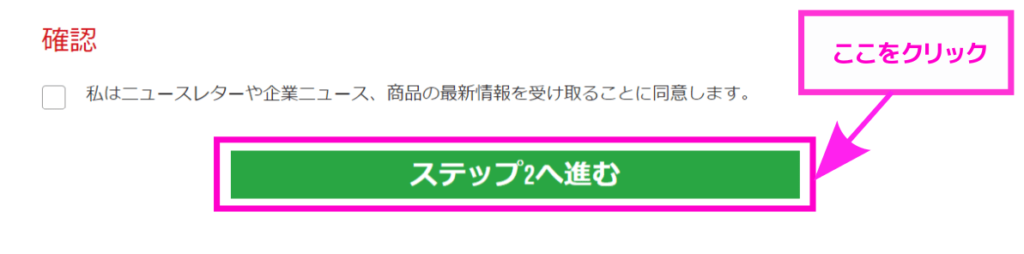
ニュースレターが必要であればチェックを入れて「ステップ2へ進む」をクリックしましょう。
氏名(カナ表記)と生年月日を入力する
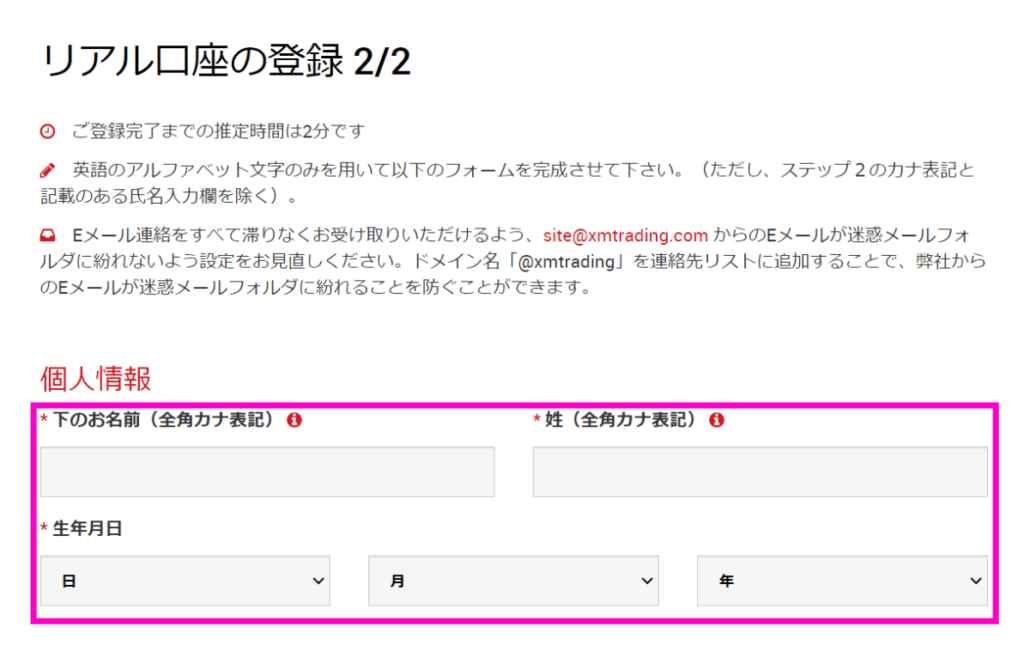
- 名(全角カナ表記)
- 姓(全角カナ表記)
- 生年月日
先ほどはローマ字で氏名を入力しましたが今回はカナ表記で入力します。
生年月日はリストから選択しましょう。
住所などを入力する
住所を入力し米国市民についてのアンケートに回答します。
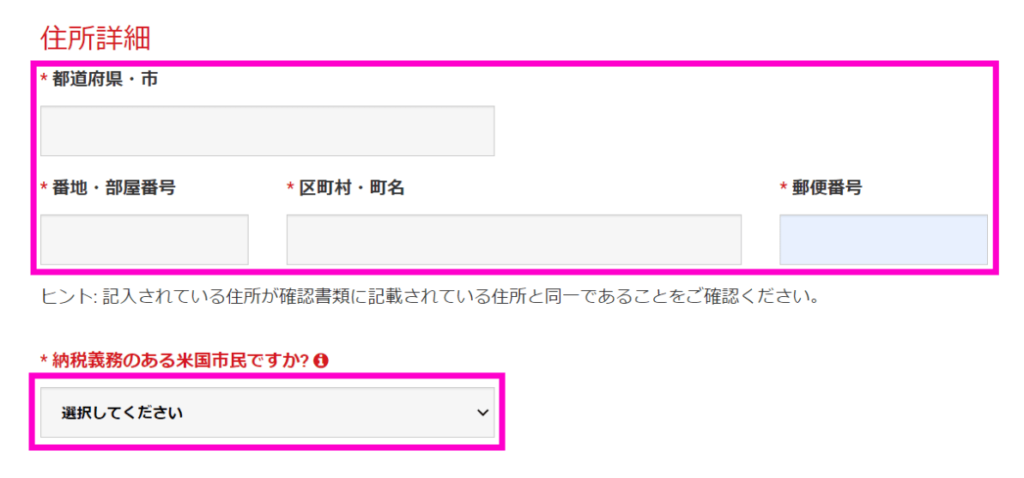
- 住所
- 納税義務のある米国市民ですか?
住所はローマ字で記入します。
住所の英語は、日本語と順番が変わるなど表記ルールが日本語と同じではありません。
日本語で住所を入力すると英語表記に変換してくれるサイトがあるので試してみましょう。
米国市民についてのアンケートはリストから「はい」か「いいえ」で選択します。
取引口座詳細を選択する
口座で使用する通貨やレバレッジといった口座の仕様を選択します。
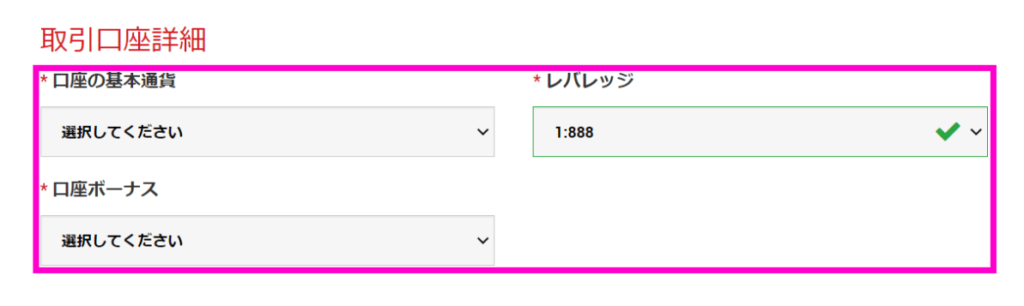
- 口座の基本通貨
- レバレッジ
- 口座ボーナス
「口座の基本通貨」欄では取引口座で使用する通貨の種類を選択できます。
日本円、アメリカドル、ユーロから選択できます。
プラットフォームやマイページでの表示に使用される通貨単位の設定です。
日本円にした方が使いやすいと思います。
レバレッジは1倍から888倍までの間で選択できます。
高レバレッジで口座を作成しても、実際には取引量を調整して低いレバレッジで取引を行うことができるので、最大レバレッジで作成しておくことをおすすめします。
ただし、あまりに大きなレバレッジで取引できてしまうことに不安がある場合は、50倍や100倍などを選択するのも良いと思います。
レバレッジがあると、手元資金の何倍もの金額で取引を行えます。
レバレッジ500倍の場合、1万円の手元資金で500万円分の通貨を購入することが可能です。
利益が大きくなりますが損失も大きくなります。
レバレッジが1倍の時と500倍の時でどのように損益が変わるのか見てみましょう。
レバレッジ1倍
手元資金が1万円の場合、1万円分の通貨を購入することができます。
ドルの場合100ドルが購入可能です。(1ドル=100円換算)
1万円→100ドル
このドルを売り、円を買い戻すことを考えてみます。
- レートが変わらない場合(1ドル=100円)
100ドル→1万円:損益0円
- 1円円安になっていた場合(1ドル=101円)
100ドル→1.01万円:利益100円
- 1円円高になっていた場合(1ドル=99円)
100ドル→0.99万円:損失100円
レバレッジ500倍
手元資金が1万円の場合、500万円分の通貨を購入することができます。
ドルだと5万ドルが購入可能です。(1ドル=100円換算)
500万円→5万ドル
このドルを売り、円を買い戻すことを考えてみます。
- レートが変わらない場合(1ドル=100円)
5万ドル→500万円:損益0円
- 1円円安になっていた場合(1ドル=101円)
5万ドル→505万円:利益5万円
- 1円円高になっていた場合(1ドル=99円)
5万ドル→495万円:損失5万円
つまり、思惑通りの方向に動くと手元資金の何倍もの利益を得られますが、思惑通り動かない場合は手元資金の何倍もの損失となります。
思惑通りの方向に動いたとしても相場は上下の変動を繰り返しながら動いていくものなので、あまりに高いレバレッジで取引を行うと途中で資金が足りなくなる可能性が非常に高いです。
★手元資金を超える損失が出た場合にどうなるか?
国内FXでは手元資金を超える損失が出た場合は「追証(追加保証金)」が発生し損失分を追加で入金することが求められます。
一方、海外FXの場合は「ゼロカットシステム」という制度をとっている業者がほとんどです。
これは手元資金を超える損失の補償は求めない制度です。
つまり上の例で示した5万円の損失が出た場合でも手元資金の1万円が0円となるだけで残りの4万円は請求されません。
なお、実際には国内FX、海外FXどちらもロスカットシステムによって手元資金がなくなる以前に強制的に決済されることがほとんどです。
しかし、突然急激な動きが起こった場合などではロスカットが働かない場合もあり得ます。
その場合は手元資金を超える損失が発生してしまいます。
「口座ボーナス」欄ではボーナスを受け取るか受け取らないかを選択します。 受け取ってデメリットはないので「受け取る」を選択しましょう。
投資家情報を選択する
投資額や年間所得額などを選択します。
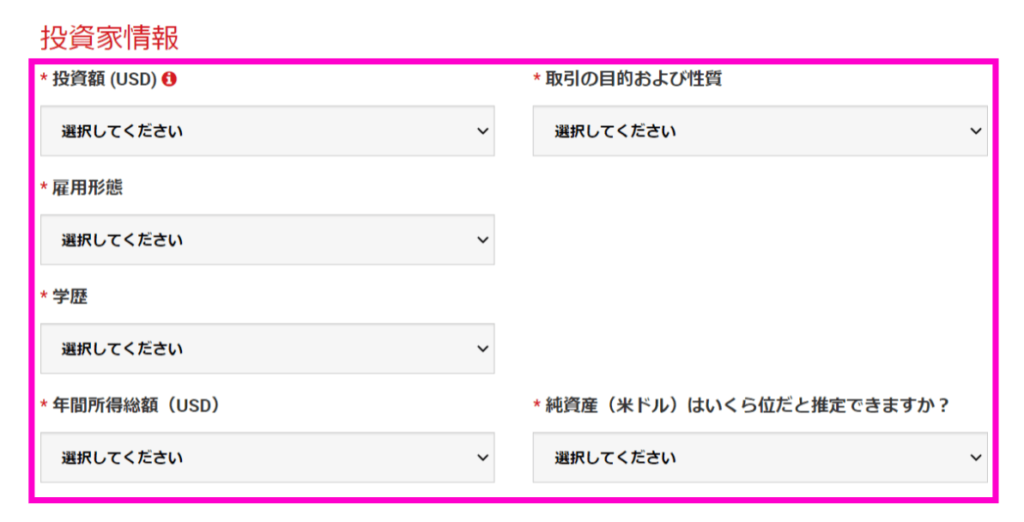
- 投資額(USD)
- 取引の目的および性質
- 雇用形態
- 学歴
- 年間所得額(USD)
- 純資産の推定額(USD)
入力内容は申込手続きに影響ないので概算を入力しましょう。
パスワードを設定する
XMのアカウントで使用するパスワードを設定します。
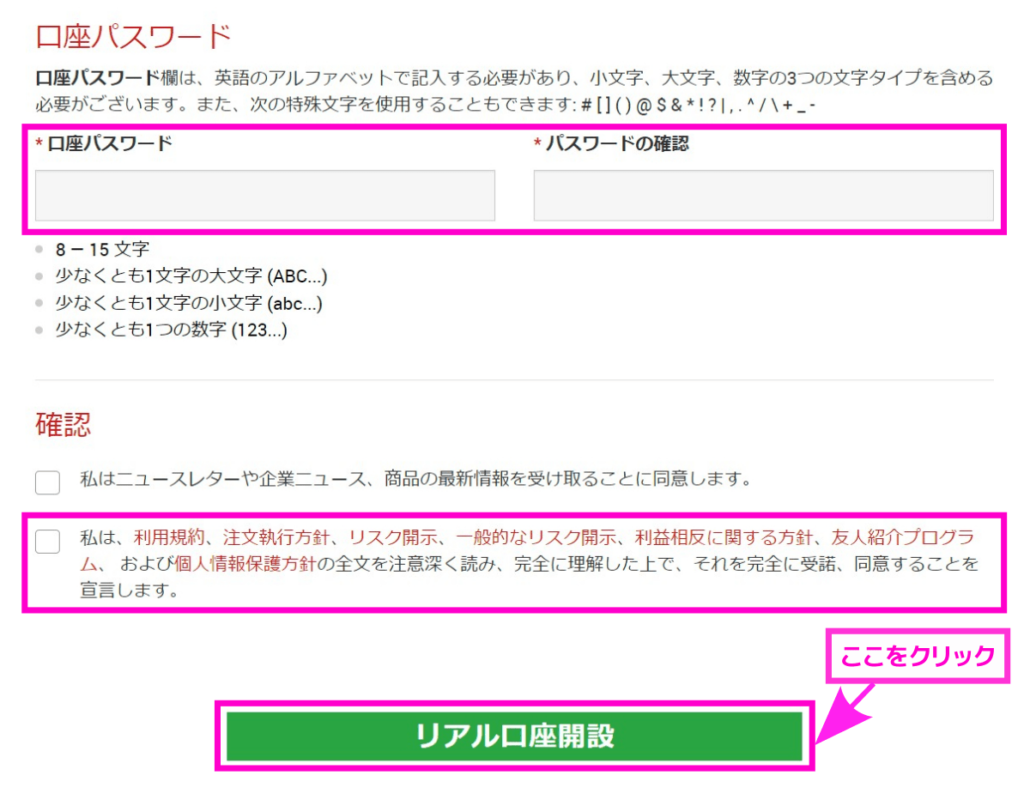
新しいパスワード入力欄が確認を含めて2か所ありますので、ルールに則って作成した希望のパスワードを入力しましょう。
「アルファベット(大文字と小文字を含む)」と「数字」からなる8〜15文字で作成します。
再びニュースレター受取の確認がありますので必要であればチェックを入れます。
また利用規約やリスク開示についての同意事項を確認しチェックをいれます。
ニュースレターのチェックは必要に応じて、利用規約などのチェックは必須です。
全ての入力が完了したら「リアル口座開設」をクリックしましょう。
メールアドレスの認証を行う
登録したメールアドレスにメールが届きます。
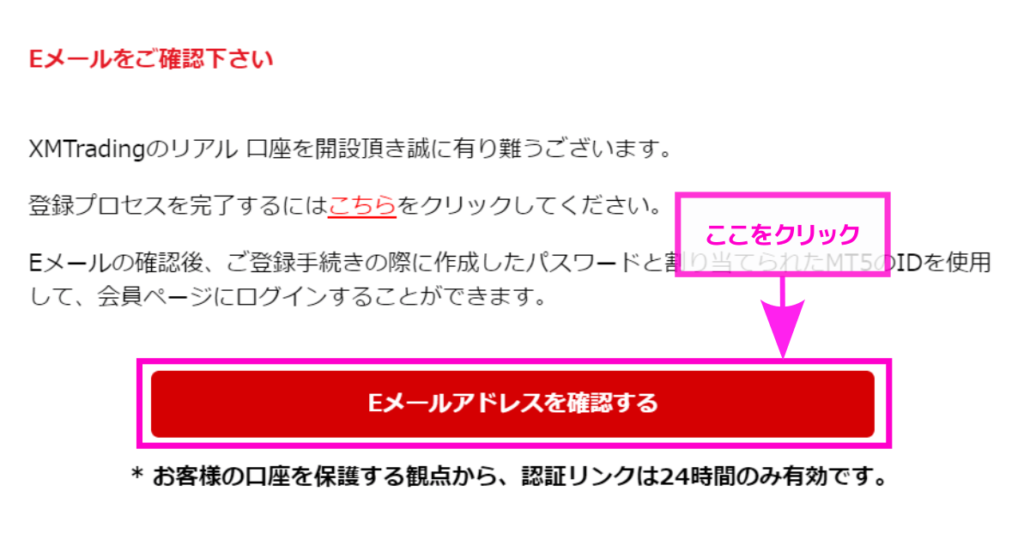
登録したメールアドレスが有効かを認証するための手順です。
メール本文中にある「Eメールアドレスを確認する」をクリックしましょう。
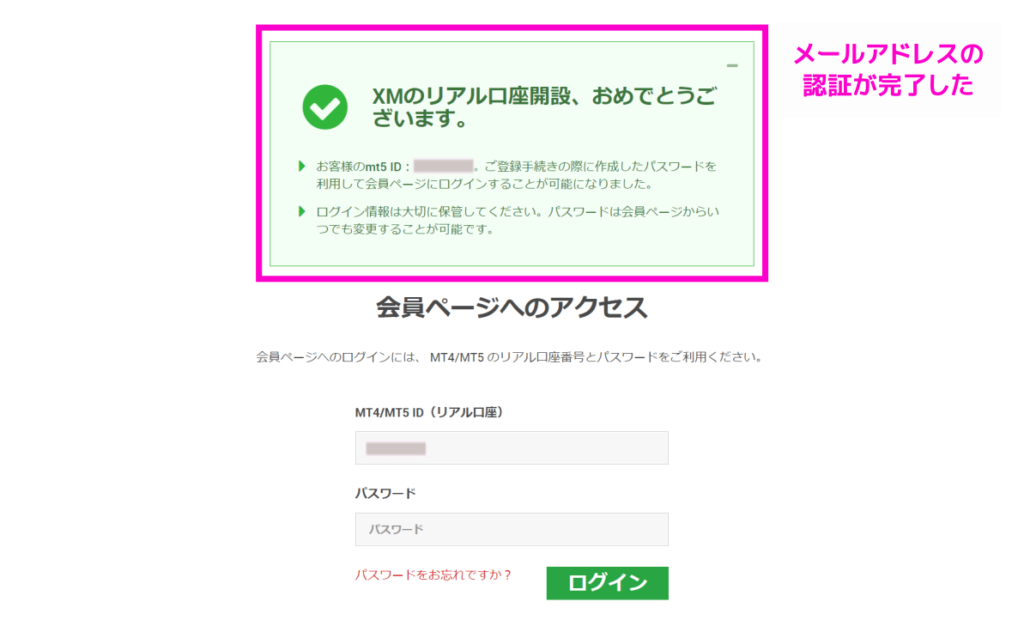
メールアドレスの認証が完了しXMのページが開きます。これで開設できました。
ただし、実際に利用するには身分証などの書類を提出して口座を有効化する必要があります。
メタトレーダーのログイン情報を確認する
ここまでの手続きが完了すると登録したメールアドレスに取引プラットフォームへのログイン情報を記載されたメールが届きます。
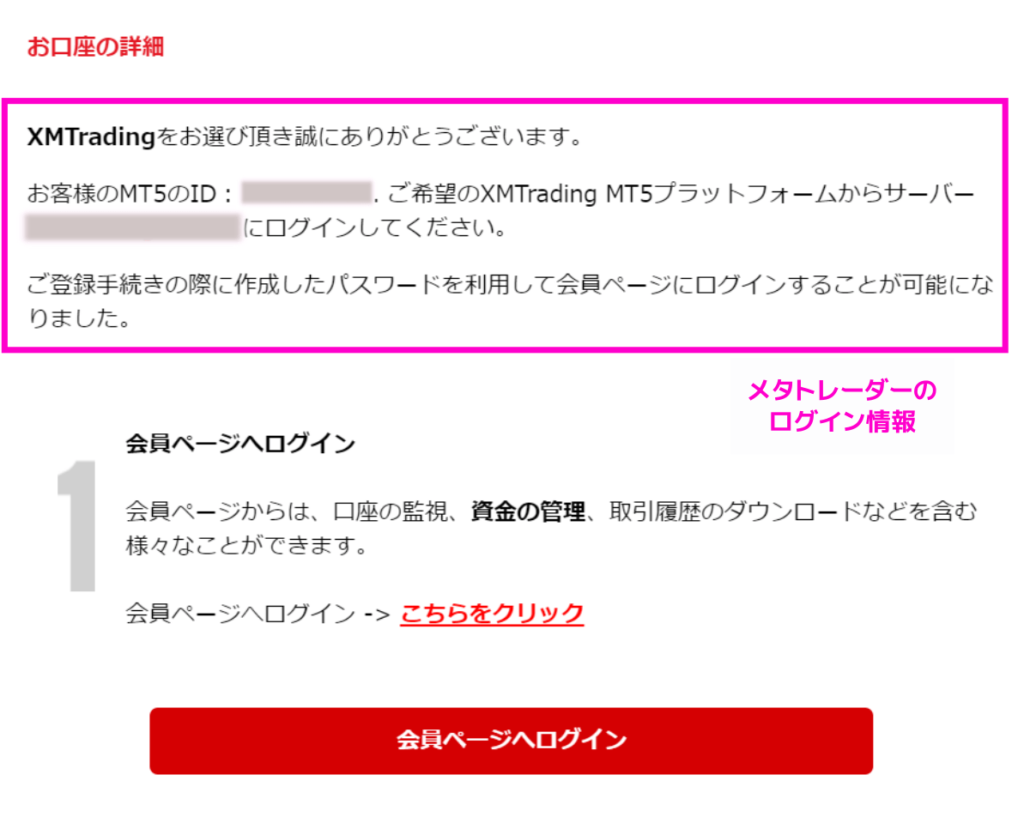
メタトレーダーへログインする際はこの情報が必要なのでメモしておきましょう。
口座有効化手続きを行う
引き続き口座有効化手続きを進めるため会員ページへログインします。
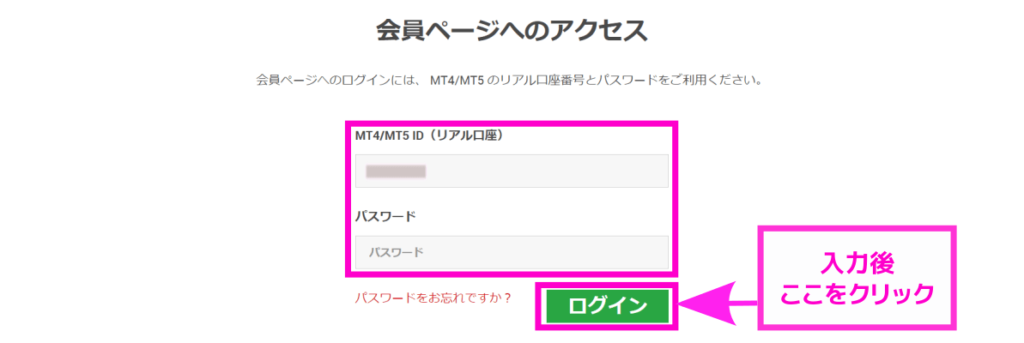
メールアドレス認証完了時のページに表示されているログインフォームに、開設手続き中に登録したメールアドレスとパスワードを入力し「ログイン」をクリックしましょう。
するとページが移動し、口座の有効化が必要である旨が表示されています。
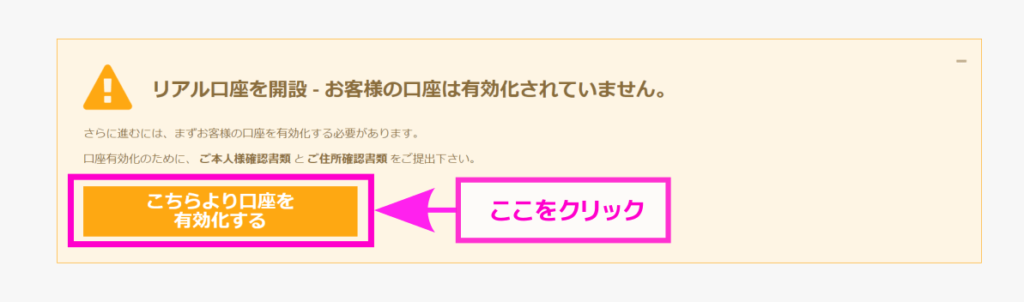
「こちらより口座を有効化する」をクリックしましょう。
共通報告様式の確認
ページが移動し、追加情報としてマイナンバーを所有しているか問われます。
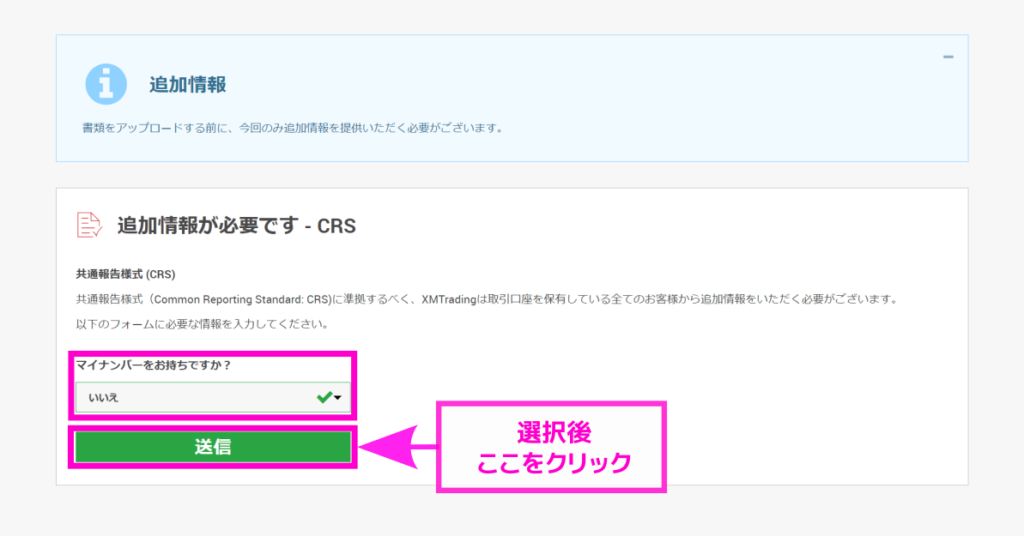
しかし、提出しなくても口座の内容に全く影響はなく、提出は必須ではありません。
選択メニューから「いいえ」を選び、「送信」をクリックしましょう。
本人確認書類をアップロードする
「ご本人様確認書類」というページへ移動します。
このページで身分証明書と住所証明書類の画像データをアップロードします。
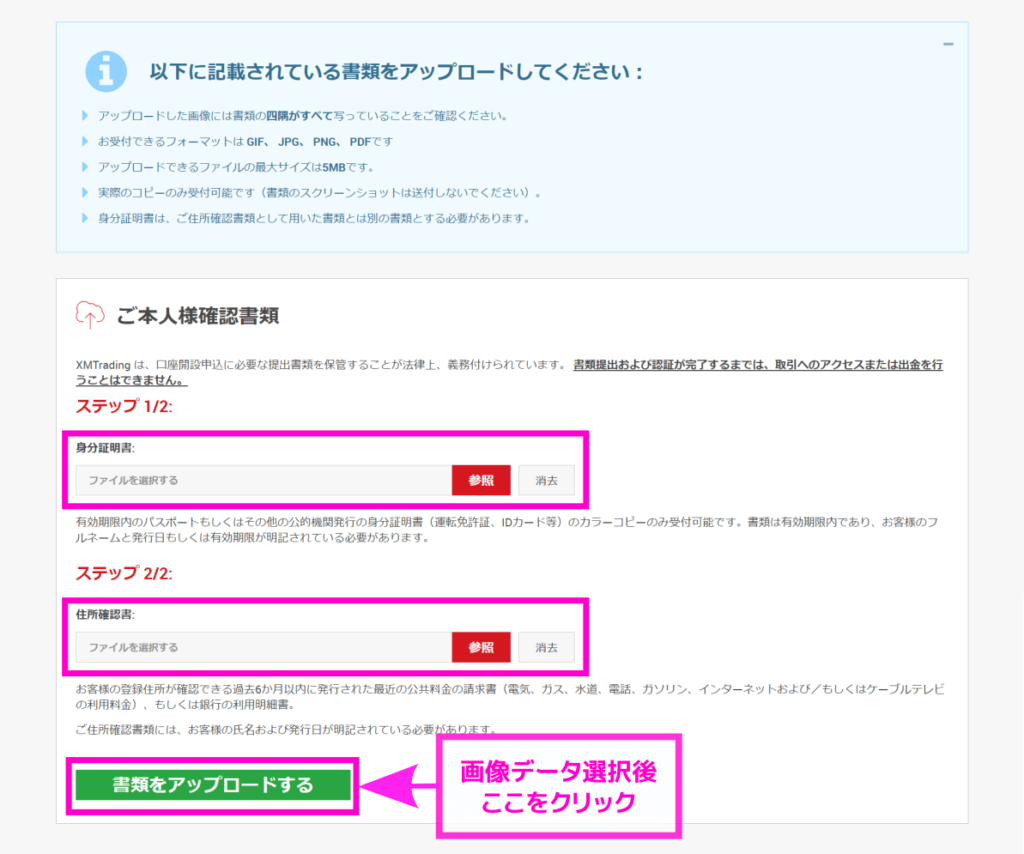
身分証明書として以下の書類が利用できます。
- パスポート
- 運転免許証
- マイナンバーカード
- 住民基本台帳カード
また、住所証明書類として以下の書類が利用できます。
- 公共料金(ガス/水道/電気)の請求書・利用明細書
- インターネット/ケーブルテレビの請求書・利用明細書
- 電話料金の請求書・利用明細書
- 銀行口座利用明細書
※住所確認書類は3か月以内に発行されている必要があります。
各書類の「参照」をクリックするとファイルを選択するウインドウが表示されるのでアップロードする画像データを選択しましょう。
画像データを選択したら「書類をアップロードする」をクリックします。
すると書類アップロードが完了したことを伝えるページへ移動します。
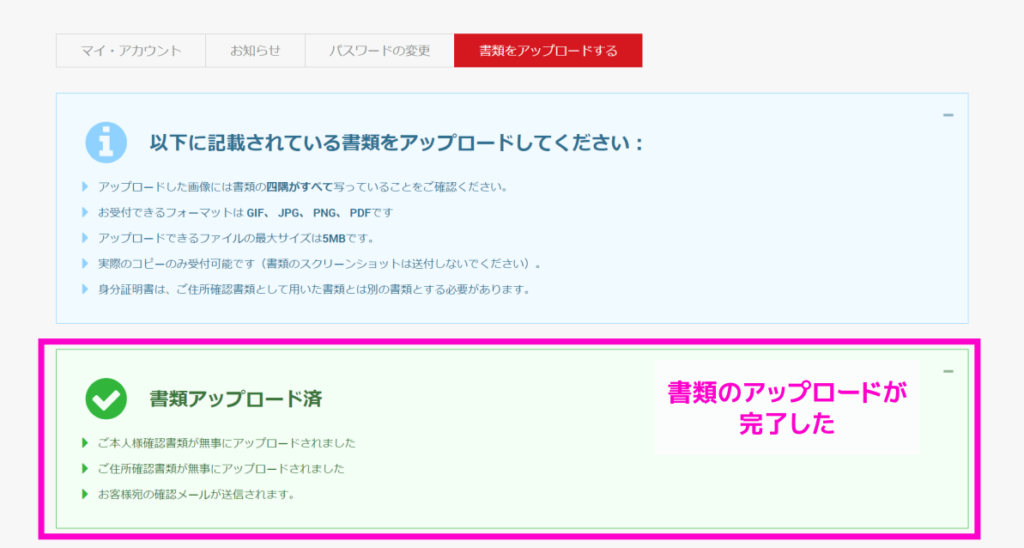
XMによる入力した情報の審査が開始されます。審査が終了するまでしばらく待ちましょう。
身分証明書の裏面をアップロードする場合
住所変更がある運転免許証などの場合は裏面もアップロードする必要があります。
アップロードフォームが一つしかないため迷いますが、同じアップロードフォームを何度も使用できます。
表面をアップロードした後に続けて同じところから裏面をアップロードしましょう。
コピーを繰り返して1枚で両面を確認できる画像データを作成する方法もあります。
審査完了を待つ
入力した内容をXMが審査し、承認されるとメールが届きます。
審査は24時間以内に完了します。
実際に私が手続きを行った際にも翌日に承認のメールが届きました。
記載内容に抜けなどが無いかや提出書類と記載内容の整合などを確認しているようです。
内容についての問い合わせは基本的にありません。
プラットフォームをインストールし、入金を行うとすぐにFX取引を始められます。
プラットフォームへのログインには、メールアドレスの認証完了後に届いたメールに記載されているメタトレーダーへのログイン情報を使用します。


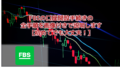

コメント